最终结果如下图所示:

文章末尾下载模型
方法:
1.点击“插入”-“曲线”-“螺旋线/涡状线”,在上视基准面上绘制如下图所示的草图。
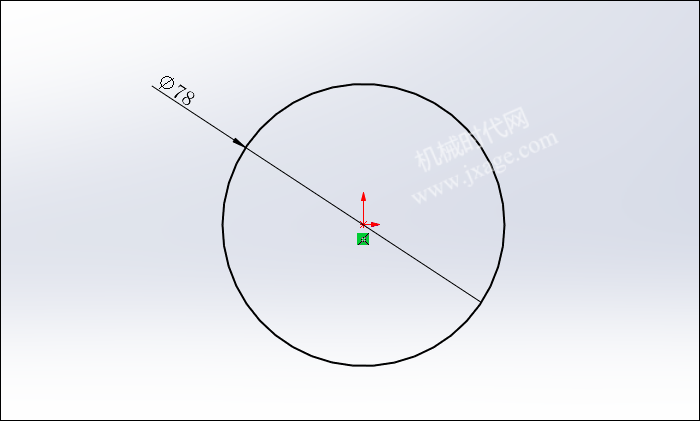
按照下图进行设置,点击勾号完成。
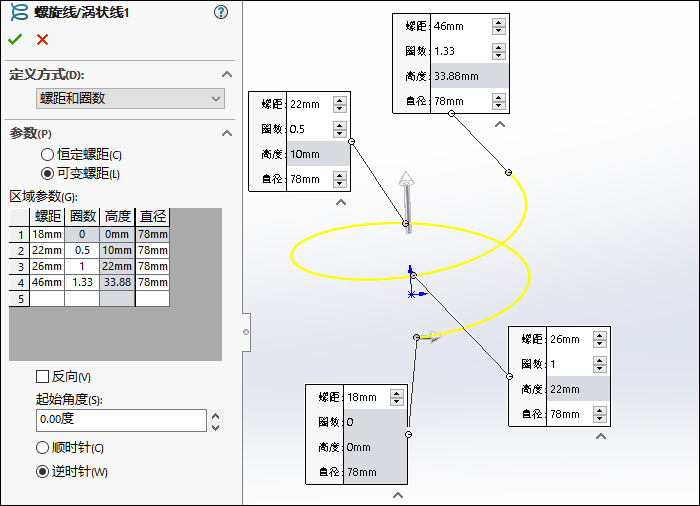
2.创建基准面1。
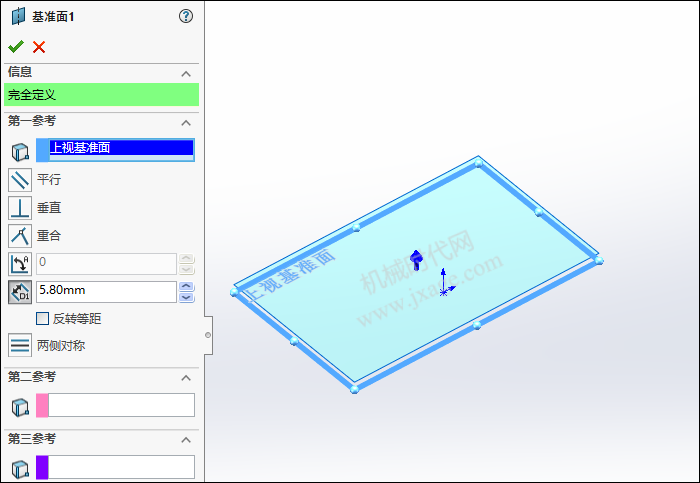
3.再次点击“插入”-“曲线”-“螺旋线/涡状线”,在基准面1上绘制如下图所示的草图。
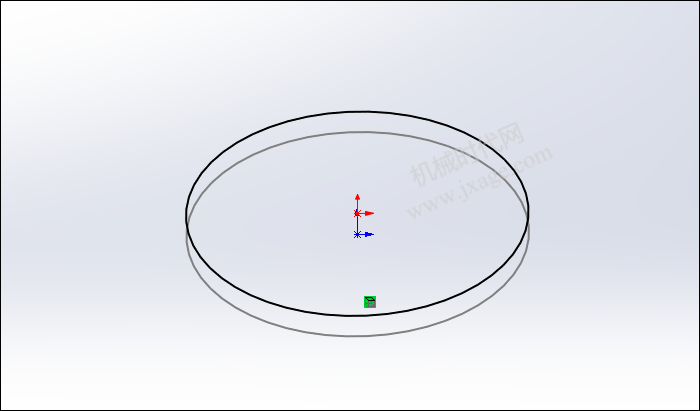
按照下图进行设置。
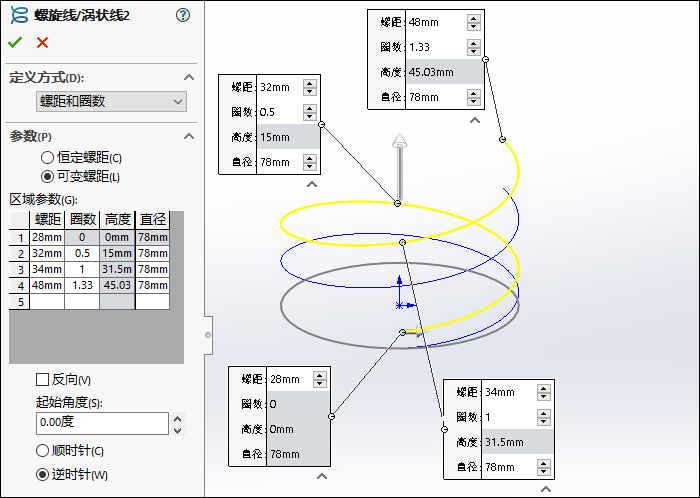
点击勾号完成。
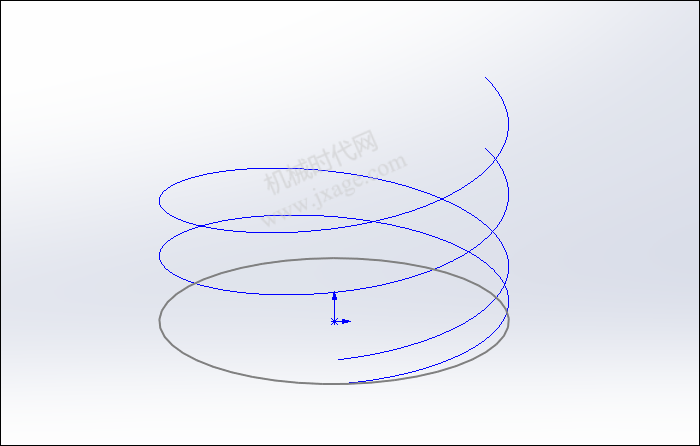
4.点击3D草图,绘制如下图所示的曲线(黑色粗实线+蓝色粗实线)。
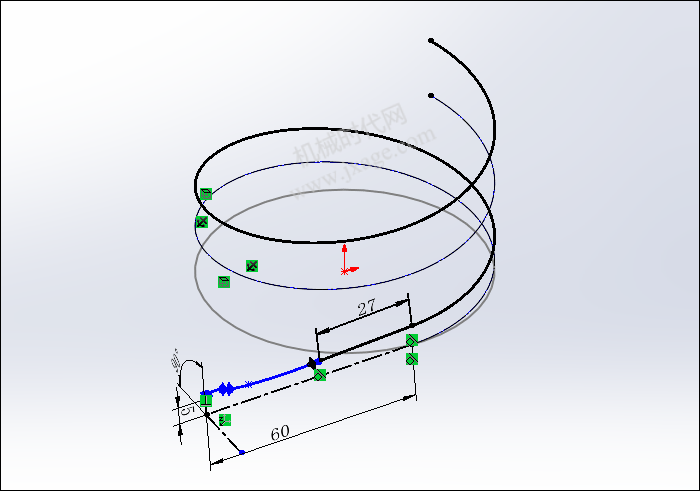
5.创建基准面2。
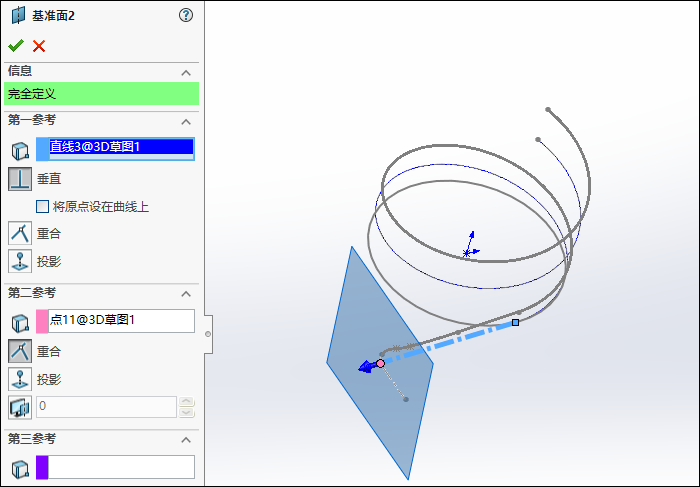
6.再次点击3D草图,绘制如下图所示的曲线(黑色粗实线)。
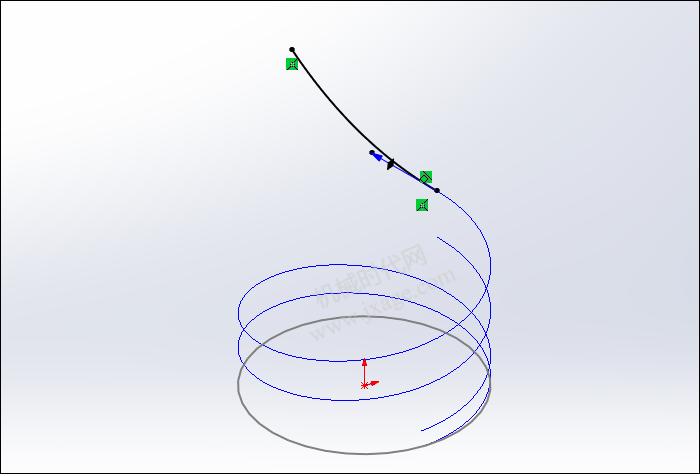
7.点击组合曲线命令,选择上面创建的的2条3D曲线进行组合。
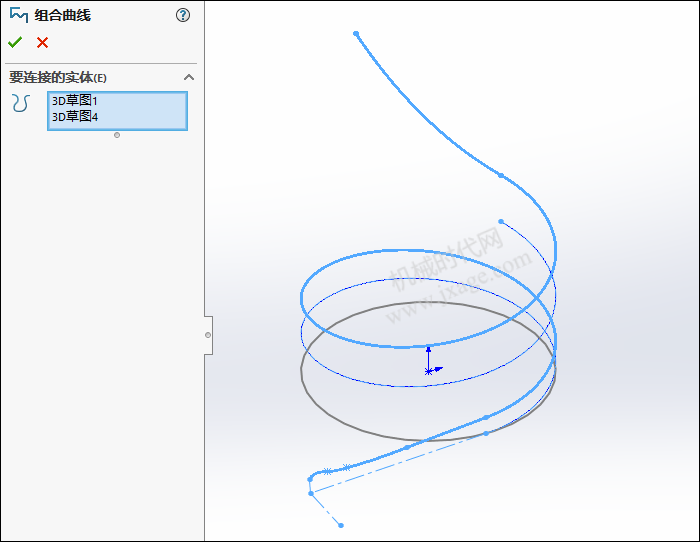
8.点击3D草图,绘制如下图所示的曲线(黑色粗实线)。
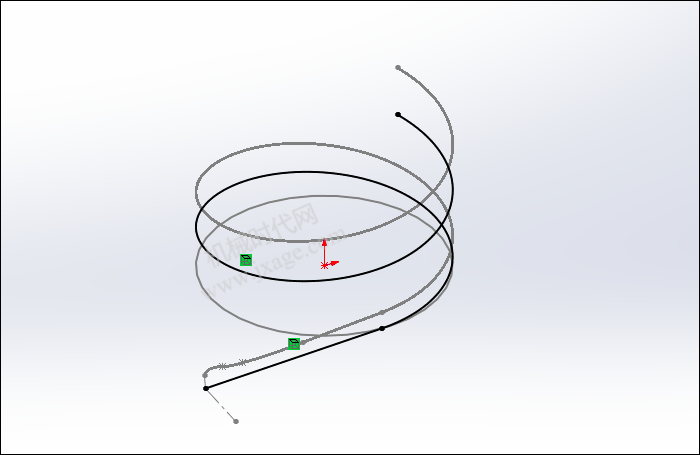
9.点击3D草图,绘制如下图所示的曲线(黑色粗实线)。
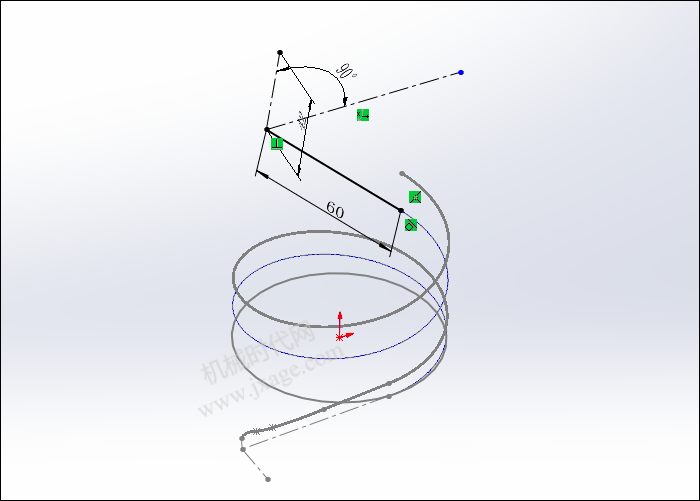
10.点击组合曲线命令,选择上面创建的的2条3D曲线进行组合。
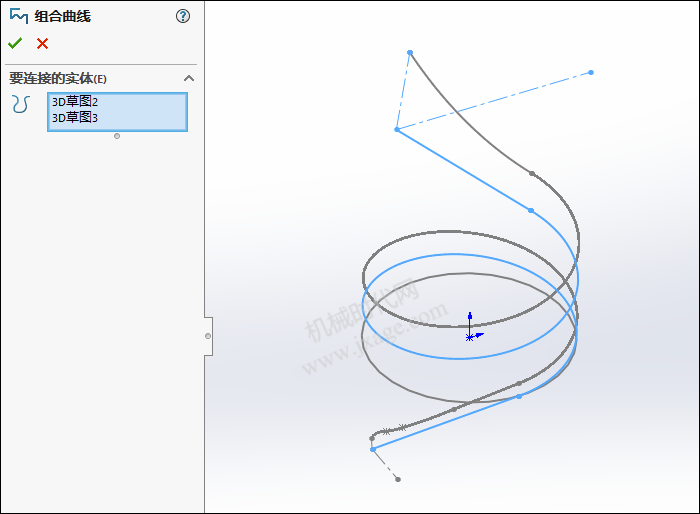
11.点击“草图绘制”,在基准面2上绘制如下图所示的草图。
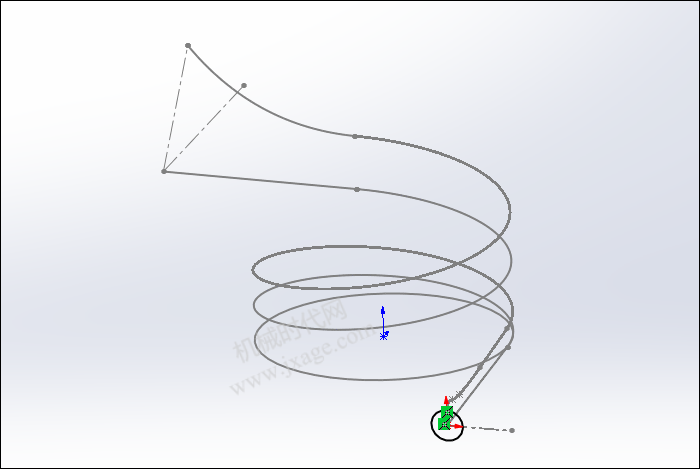
12.点击扫描,选择组合曲线2作为扫描的路径,选择上一步创建的草图3作为扫描的轮廓,选择组合曲线1作为引导线,点击勾号完成。
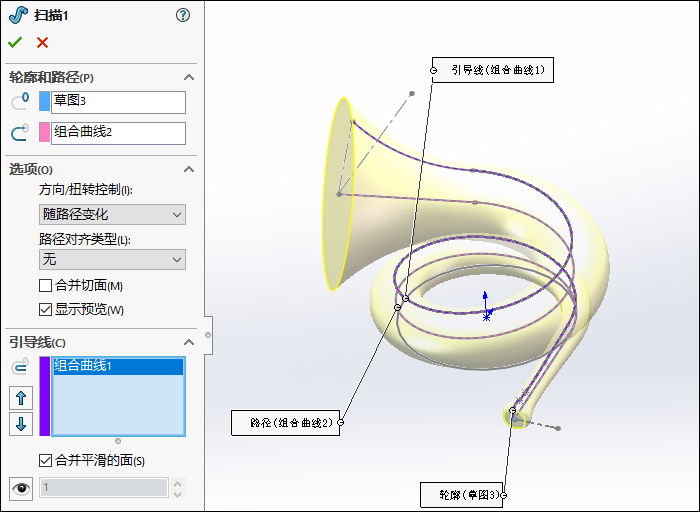
13.抽壳。
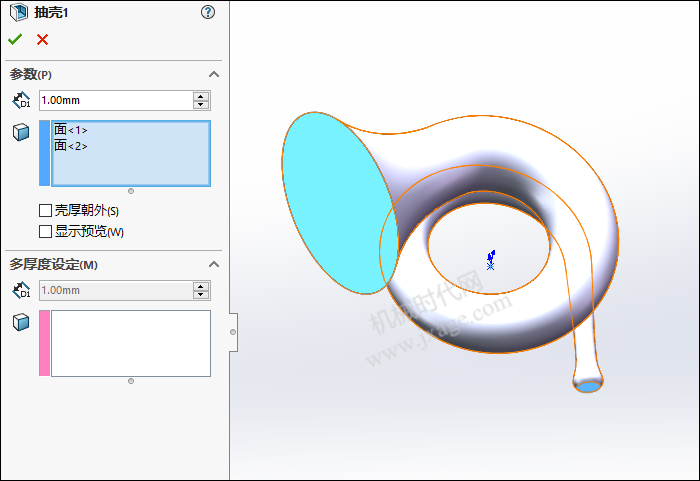
14.倒圆角。
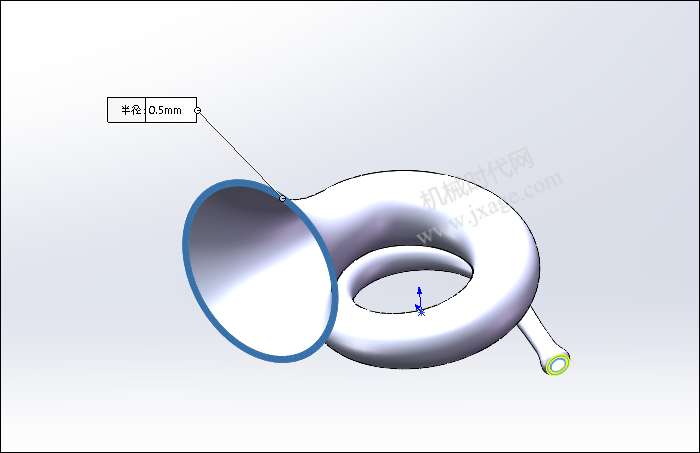
15.完成。

模型下载:
此处为隐藏的内容
注册登录后,方可查看
登录
Proe知识
扫二维码关注微信公众号

我的微信
微信号已复制
SolidWorks技巧
扫二维码关注微信公众号

我的公众号
公众号已复制

